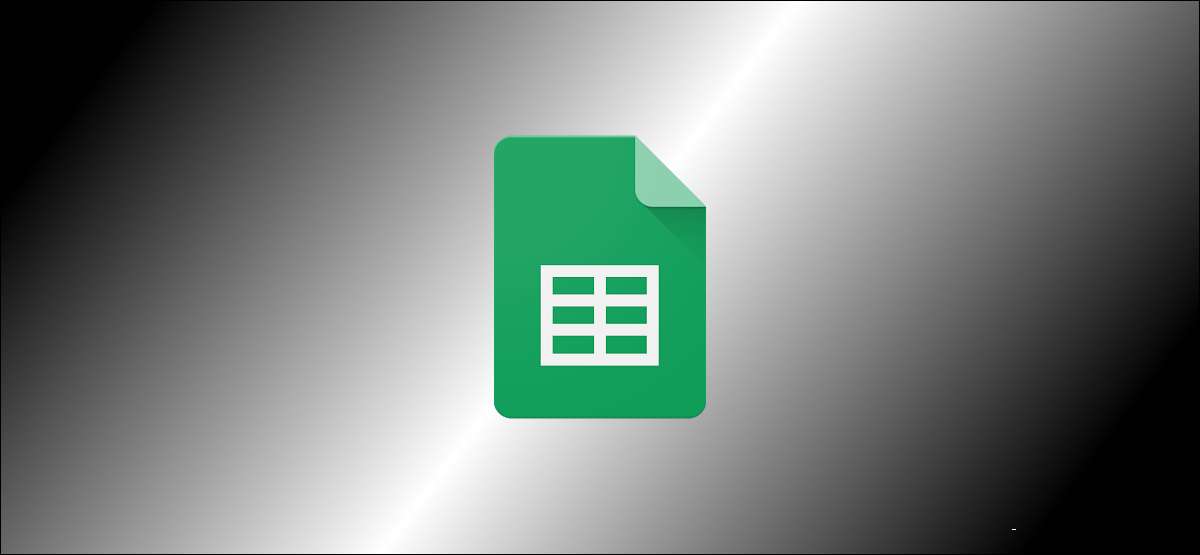
צריך לבדוק מי ביצע שינויים לתא מסוים ב- Google Sheets? חדשות טובות: סדינים גוגל אכן יש תכונה שמראה לך מי ביצע שינויים, יחד עם חותמת זמן.
אם אתה משתף פעולה עם מספר אנשים, זה יכול להיות קשה לעקוב אחר כל שינוי שיחול על כל מסמך הגיליונות של Google. במיוחד עם גיליונות אלקטרוניים מסיביים, עובר היסטורית גרסה יכולה לקבל מייגעת מעט אם אתם מחפשים שינויים שנעשו עבור לתא מסוים. צופה היסטוריית העריכה של תא הוא משימה הרבה יותר קלה.
מה שניתן לראות היסטוריית העריכה של Cell
זה טוב לדעת מה גוגל רואה עריכה לתא. זה יעזור לך לדעת למה לצפות כשאתה בודק את היסטוריית העריכה שלו. ישנם שלושה סוגים של שינויים שיכולים להופיע בהיסטוריית עריכות תא Google Sheets:
- שינויים בערכים בתוך תא, כגון החלפת מספר עם טקסט.
- שינויי קישורים בתוך תא.
- שינויים בנוסחאות בתא.
מלבד זאת, תוכל גם להיות מסוגל לראות מי ביצע שינויים, יחד עם חותמת זמן מסודר.
המגבלות של התכונההיסטוריית ערוך תא Google Sheets
למאפיין זה ב- Google Sheets כמה הגבלות קטנות שאתה צריך להיות מודע. למרות שאתה יכול לראות מי ערך את התא כשעשו זאת, תוכל רק לראות שינוי אחד בכל פעם. זה קצת מייגע כדי לבדוק את השינויים שנעשו לפני זמן רב.
עם זאת, אתה תמיד יכול ללכת לבדוק את היסטוריית גירסאות של המסמך שלך כדי להתמקד על שינויים ישנים עשה לגיליון האלקטרוני. האם לציין כי סוגים מסוימים של שינויים מסוימים לא יופיעו היסטוריית העריכה של תא, כוללים את הדברים הבאים:
- שינויים בפורמט של התא, כגון שינוי תא טקסט לפורמט תאריך גיליונות Google.
- שינויים שנעשו על ידי נוסחות, כלומר אם השתמשת בפונקצית הסכום ותוצאת השינויים, אתה לא יהיה מסוגל לראות את השינוי בשווי בהיסטורית העריכות של התא.
- שינויים הקשורים הוספה או הסרה של שורות ועמודות.
קָשׁוּר: כיצד לעבור לגרסה קודמת של Google Docs, גיליונות, או קובץ שקופיות
דבר נוסף שיש לזכור הוא כי תכונה זו רק תיראה לכם את היסטוריית העריכה. אתה לא יכול להשתמש בזה כדי לשחזר גרסאות קודמות של נתונים בכל תא נתון.
כיצד לראות את ההיסטוריה ערוך של תא הגיליונות של Google
עכשיו שאנחנו יודעים מה אנחנו יכולים ולא יכולים לראות בעת בדיקת היסטוריית העריכה של תא גיליונות Google, בואו לבדוק איך להשתמש בתכונה זו. ב- Google Sheets, לחץ לחיצה ימנית בכל תא ובחר "ההיסטוריה לערוך הצג."
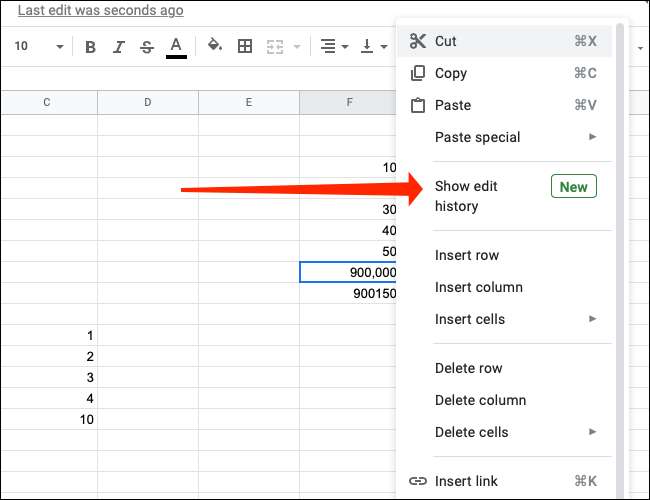
אם התא ריק ולא נעשו שינויים, תראה מוקפץ עם הכיתוב "אין היסטוריית שינויים."
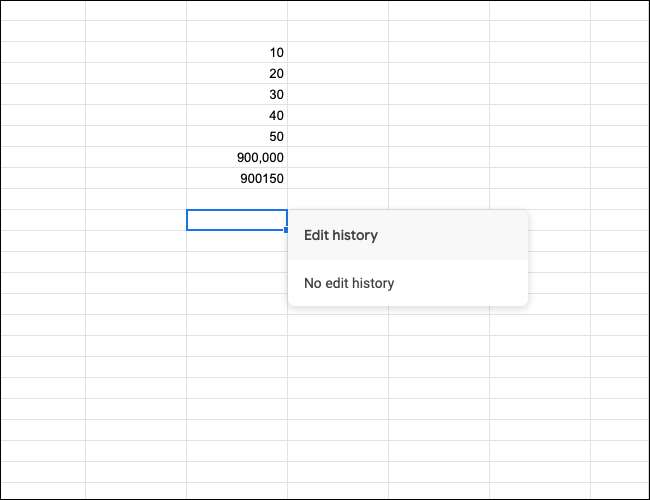
אם עריכות נעשו התא, תראה מוקפץ מראה את שם האדם שביצע את השינוי, חותמת זמן, ופרטים אודות השינוי.
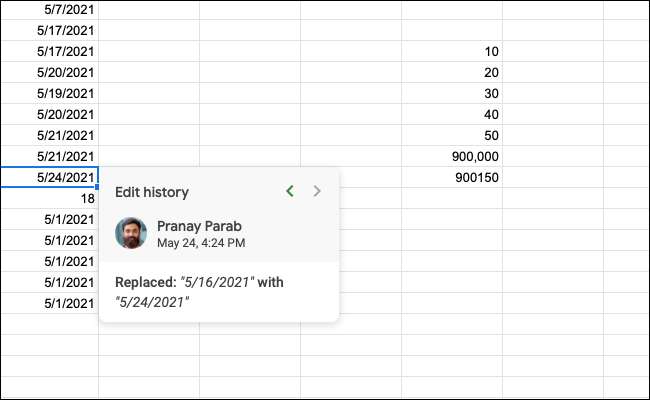
לחץ על החץ שמאלה בראש מוקפץ לראות שינויים ישנים.
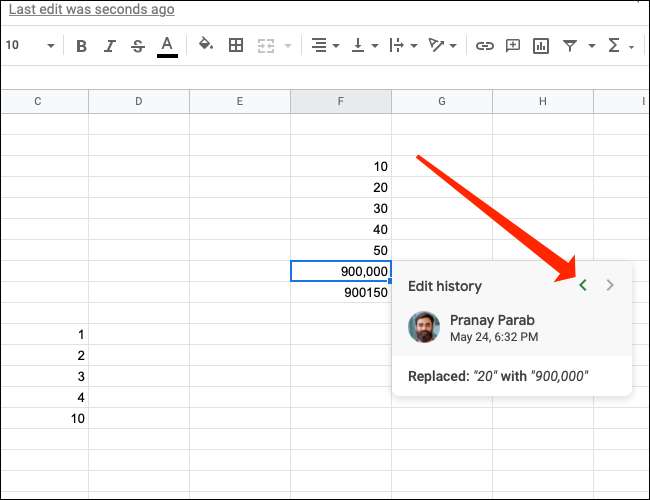
אתה יכול להכות על החץ ימינה בחלק העליון כדי לראות שינויים חדשים.
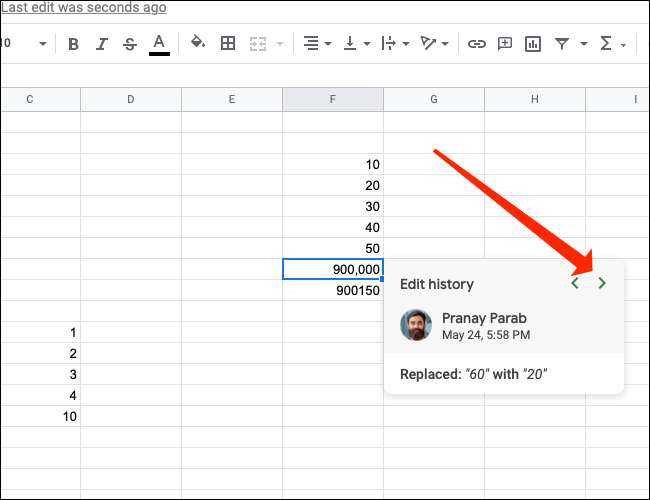
אם השינוי שלך לא הוא להופיע בהיסטוריית עריכות, אתה צריך לבדוק אם זה אחד השינויים הללו שאינם מופיעים כאן. ובשביל יומן מפורט יותר של שינויים שבוצעו הגיליון האלקטרוני ב- Google Sheets, כדאי לבדוק שלה היסטוריית גירסאות .
קָשׁוּר: כיצד לראות שינויים אחרונים ב- Google Docs, הגיליונות או קובץ השקופיות שלך







